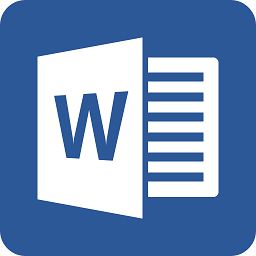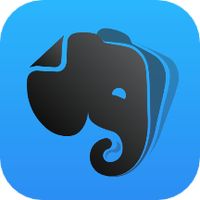Microsoft Teams删除头像图片教程
2024-03-31 13:53:09发表
作者:终成浮云猫
Microsoft Teams怎么删除头像图片?在Microsoft Teams中删除头像图片的步骤如下:在Microsoft Teams中删除头像,只需登录后点击左上角头像,进入个人资料编辑界面,找到“删除”或“更换头像”选项,清除现有头像并保存设置。若无明显删除键,可尝试选择“不使用头像”。根据最新版本调整操作。
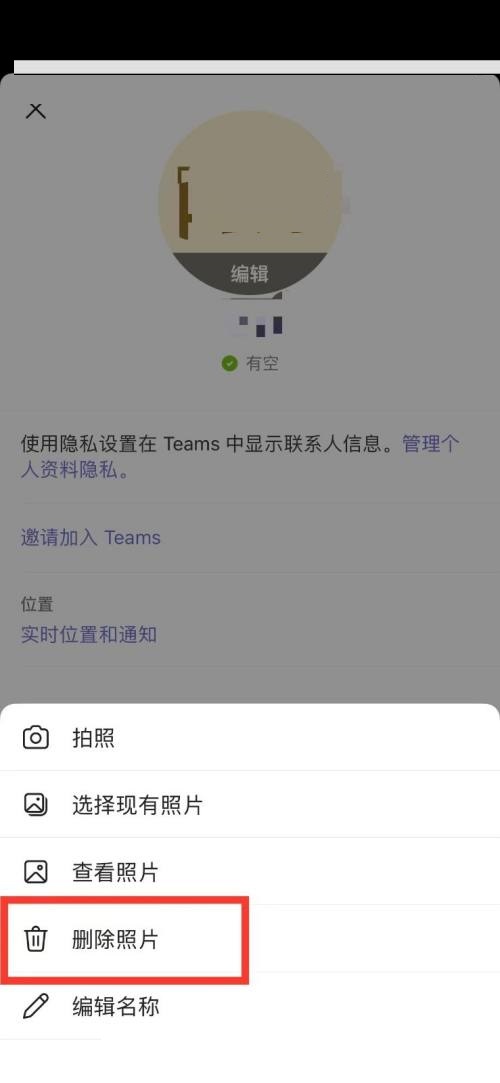
删除头像图片教程攻略详情
1. 打开Microsoft Teams应用程序或网页版Teams。
2. 登录到您的账户并进入到个人资料设置界面。通常,您可以在左上角找到您的个人头像,点击头像打开个人资料卡片。
3. 在个人资料卡片中,找到并点击“编辑个人资料”或“更改头像”按钮。
4. 在编辑个人资料页面,您应能看到当前设置的头像图片。
5. 通常会有一个“删除”、“移除”或“更换头像”选项,点击该选项以清除当前头像。
6. 若没有明显的“删除”选项,尝试点击头像区域,然后选择是否可以清除现有头像或选择“不使用头像”。
7. 清除头像后,保存设置变更。
请根据Microsoft Teams最新版本的实际界面布局和功能更新执行以上步骤。如果在新版Teams中删除头像的功能位置有所改变,请以实际应用内的操作提示为准。
相关资讯
- Microsoft Teams添加事件教程[04-13]
- 微软升级网页版Visio-符合条件用户可使用思维导图模板[04-10]
- 微软游戏部门负责人斯宾塞暗示Xbox或将引入第三方游戏商店[03-28]
- Microsoft Teams设置图片上传质量方法[03-28]
- Microsoft Teams怎么显示个人资料-Microsoft Teams显示个人资料教程[02-22]
- Microsoft Teams怎么更改名称-Teams更改名称教程[02-20]
- Microsoft Teams如何设置状态-Teams设置状态教程[02-17]
- Microsoft Teams怎么共享会议-Teams共享会议教程[02-16]
- Microsoft Teams怎么更改群聊名称-Teams更改群聊名称教程[02-07]
- microsoft 365怎么下载?microsoft 365安装步骤介绍[06-04]
最新专题
网友评论
没有符合条件的内容
热门攻略
-
1
-
2
-
3
-
4
-
5
-
6
-
7
最新攻略
-
1
-
2
-
3
-
4
-
5
-
6
-
7